
- •Лабораторная работа №6 система трехмерного твердотельного моделирования "компас-3d lt"
- •Цель и задачи лабораторной работы
- •Теоретические пояснения
- •3. Порядок Выполнения работы Упражнение 1. Применение операции «Выдавливание» к эскизу «Отрезок». Создание модели тонкой пластины
- •Упражнение 2. Применение операции Выдавливание к эскизу Окружность. Создание модели трубы
- •Упражнение 9. Применение операции «Вращение» к эскизу «Окружность».
- •Упражнение 11. Применение операции «Вращение» к эскизу «Кривая Безье»
- •Применение операции «Вращение» к эскизу «Ломаная линия»
- •Контрольные вопросы
3. Порядок Выполнения работы Упражнение 1. Применение операции «Выдавливание» к эскизу «Отрезок». Создание модели тонкой пластины
Выполните команду ФайлСоздать…Деталь (рис. 4).

Рис. 4
Установите ориентацию Изометрия XYZ.
На дисплее перед вами – рабочая область для создания трехмерной детали с окном Дерево модели (рис. 5).
Файл модели (детали) "по умолчанию" содержит три взаимно перпендикулярные плоскости и прямоугольную систему координат. Эти объекты отображаются в Дереве модели. Плоскости имеют названия: XY, ZX и ZY.
В установленной изометрии XYZ плоскость XY является Фронтальной, ZX – Горизонтальной, ZY – Профильной.
Для выделения (выбора) нужной плоскости можно щелкнуть на условном изображении плоскости в рабочем поле или на соответствующем узле Дерева модели.
На рис. 5 выделена плоскость ZX, которая в Изометрии XYZ является горизонтальной плоскостью проекций.
В данной версии программы выбранная плоскость автоматически располагается в плоскости экрана для упрощения процедуры построения эскиза.
Через отрезок можно провести бесчисленное множество плоскостей. В этом упражнении необходимо начертить отрезок, лежащий во Фронтальной плоскости.
Выберите в Дереве модели плоскость XY.
Выполните
команду Эскиз
через контекстное меню выбранной
плоскости построения (рис. 6, а)
или нажмите кнопку
![]() − «Эскиз»
на панели текущее
состояние
(рис. 6, б).
− «Эскиз»
на панели текущее
состояние
(рис. 6, б).
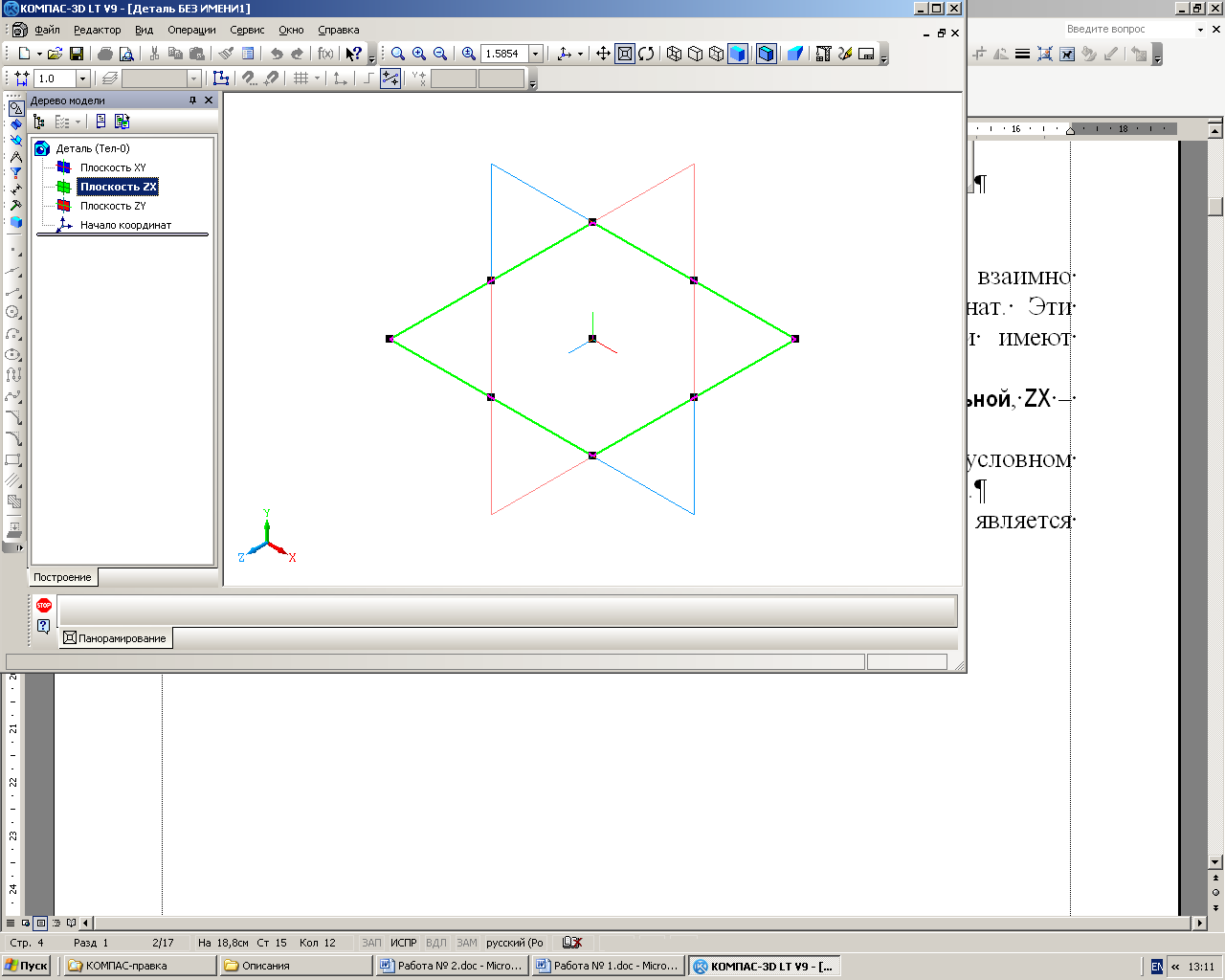
Рис. 5. Рабочая область документа «Новая деталь» с окном «Дерево модели»
В левой части экрана появляется инструментальная панель «Геометрия» с кнопками-командами для построения различных фигур на плоскости (рис. 7). Некоторые кнопки команд имеют треугольный маркер в правом нижнем углу. Он указывает на существование расширенной панели команд.
При выполнении команды «Эскиз»:
– Фронтальная плоскость автоматически располагается в плоскости экрана (рис. 8).
– Система координат эскиза YX расположена в привычной форме, совпадение ее осей с осями пространственной системой является случайным.

а
![]()
б
Рис. 6. Выбор команды «Эскиз»: а - из контекстного меню;
б - на панели «Текущее состояние»

Рис. 7. Инструментальная панель «Геометрия»
и расширенная панель инструмента «Отрезок»
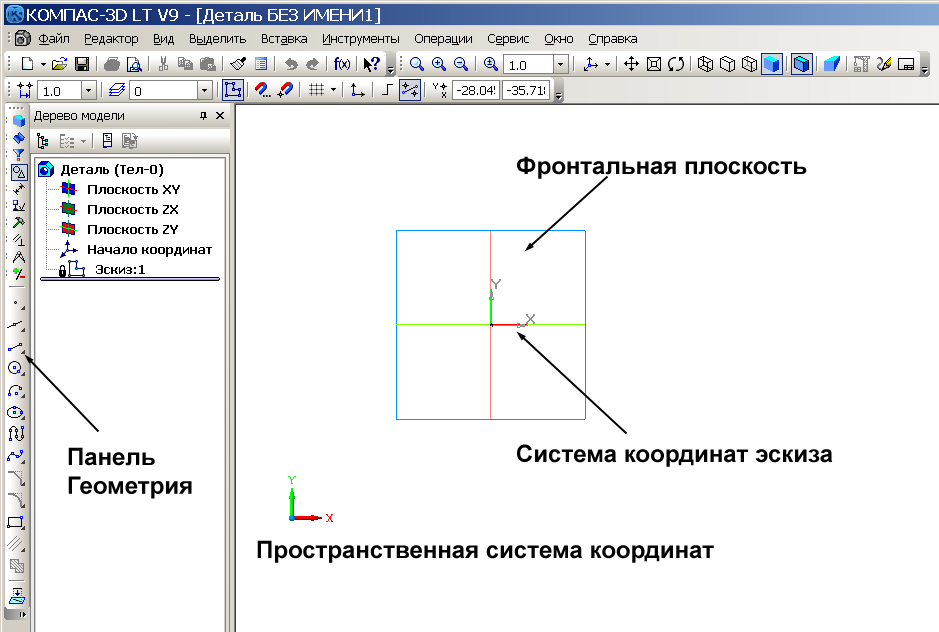
Рис. 8. Вид экрана при выборе фронтальной плоскости для построения эскиза
Нажмите кнопку-команду «Отрезок». В панели свойств выбранного инструмента проверьте, что установлен стиль линии «Основная».
Поместите курсор примерно в точку 1, как показано на рис. 9, и щелкните левой кнопкой. Тем самым вы указали (зафиксировали) начальную точку отрезка. Поместите курсор в точку 2 примерно так, как показано на рис. 10. Нажмите левую кнопку. Отрезок построен. После построения отрезка команда «Отрезок» остается активной.

Рис. 9. Вид рабочей области при выполнении команды построения отрезка

Рис. 10. Вид фантома создаваемого отрезка.
Прервите выполнение команды.
Для завершения работы с эскизом нажмите кнопку «Эскиз» на панели «Текущее состояние» или выберите команду «Эскиз» из объектного меню.
После завершения работы с эскизом панель инструментов «Геометрия» автоматически переключится на панель «Редактирование детали».
Построенный отрезок будет являться основой, т.е. эскизом создаваемой пластины. Для этого нужно "вытянуть" или "выдавить" отрезок "на себя" или "от себя".
Для построения пластины используем операцию твердотельного моделирования «Выдавливание». Для выполнения этой операция на компактной панели должна быть активна (включена) панель «Редактирование детали» (рис.11). Команды этой панели (как и многих других) сгруппированы по типам действий, которые они вызывают, в результате на инструментальной панели видна только одна кнопка группы – той команды, которая выполнялась последний раз. Все команды группы видны на расширенной панели, которая вызывается, если удерживать нажатой кнопку видимой команды этой группы.
Выберите
операцию «Выдавливание»
![]() на панели инструментов «Редактирование
детали»
(или в расширенной панели).
на панели инструментов «Редактирование
детали»
(или в расширенной панели).

Рис. 11. Расширенная панель инструментов команды «Редактирование детали»
В окне системы (рис. 12) появляется "фантом" пластины и «Панель свойств» операции выдавливания. В строке сообщений предлагается создать операцию или отредактировать ее параметры.
Операция «Выдавливание» позволяет строить модель путем перемещения эскиза в направлении, перпендикулярном его плоскости. Напомним, что эскизом является отрезок, который расположен во фронтальной плоскости, т.е. в плоскости YOX пространства. Система КОМПАС-3D LT как твердотельная система моделирования предлагает создать на основе одномерного эскиза Отрезок трехмерную пластину.
Рассмотрим «Панель свойств» операции «Выдавливание» (рис. 13).
Панель свойств (рис. 12) содержит следующие закладки выбранной команды: «Параметры», «Тонкая стенка», «Результат операции» и «Свойства».

Рис. 12. Выполнение операции «Выдавливание»
и ее «Панель свойств»
На закладке «Параметры» (рис. 12) выберите направление выдавливания «Обратное», введите расстояние выдавливания 70 мм, нажмите Enter и посмотрите что происходит с вариантом модели. Поэкспериментируйте с параметрами направления выдавливания. Вернитесь к указанному значению.
|
|
|
Панель свойств операции «Выдавливание» |
Список направлений выдавливания |
Список способов выдавливания |
Рис. 13. Панель свойств операции «Выдавливание»
На закладке «Тонкая стенка» (рис. 14) установите «Тип построения тонкой стенки – Средняя плоскость» и толщину стенки 3 мм – толщина создаваемой пластины.

Рис. 14. Параметры закладки «Тонкая стенка»
Нажмите на кнопку Создать объект или выберите в объектном меню команду Создать операцию. Тонкая пластина готова (рис. 15). Если это нужно, выберите режим отбражения «Полутоновое».
В окне «Дерево модели» появился узел «Операция выдавливания: 1». Это означает, что система запомнила произведенную операцию над отрезком (рис. 16).

Рис. 15. Результат применения операции выдавливания
к эскизу «Отрезок»

Рис. 2.16. Вид «Дерева модели» после применения к эскизу операции «Выдавливание»
Закройте окно детали.



